win11计算机图标怎么调出来呢,用户们使用win11的时候有遇到过计算机图标不知道在哪当前情况,其实默认来说win11的系统是桌面没有计算机图标的,用户需要通过个性化的设置来操作解决这个问题,此处就给想要解决这个问题的用户提供关于win11计算机图标怎么调出来方法介绍,从而更加简单解决此问题。
win11计算机图标怎么调出来
1、首先使用鼠标右键点击桌面的空白处。
2、在弹出的下拉菜单中可以找到“个性化”
3、进入个性化设置后,找到“主题”选项菜单。
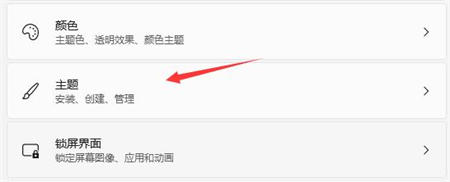
4、在相关设置下可以找到“桌面图标设置”选项。
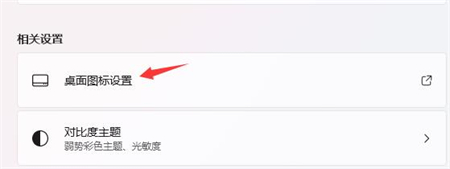
5、进入桌面图标设置,就可以看见各种桌面图标了,勾选“计算机”,保存即可。
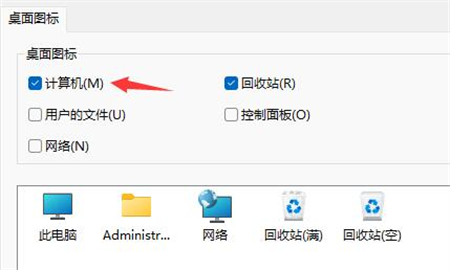
6、如果你的系统无法调出“计算机”图标的话,下载安装最新版的win11系统就可以了。